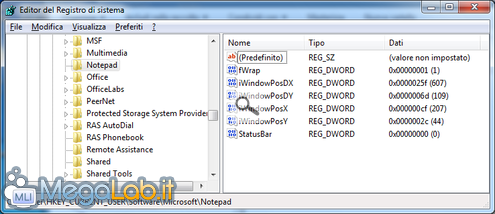Canali
Ultime news

Ultimi articoli
 Le ultime dal Forum |

Correlati TagPassa qui con il mouse e visualizza le istruzioni per utilizzare i tag!
Il pezzo che stai leggendo è stato pubblicato oltre un anno fa.
 La trattazione seguente è piuttosto datata. Sebbene questo non implichi automaticamente che quanto descritto abbia perso di validità, non è da escludere che la situazione si sia evoluta nel frattempo. Raccomandiamo quantomeno di proseguire la lettura contestualizzando il tutto nel periodo in cui è stato proposto. La trattazione seguente è piuttosto datata. Sebbene questo non implichi automaticamente che quanto descritto abbia perso di validità, non è da escludere che la situazione si sia evoluta nel frattempo. Raccomandiamo quantomeno di proseguire la lettura contestualizzando il tutto nel periodo in cui è stato proposto.
Come osservato da developerwinme nei commenti, la funzione è disabilitata di default nel caso in cui A capo automatico (menu Formato) è abilitato. Vediamo come abilitarla in questo caso. Ogni editor di testi che si rispetti ha la sua barra di stato, locata nella parte bassa della finestra. Essa visualizza informazioni in merito alla scrittura, come la posizione del carattere corrente, la selezione e altri dettagli simili. Tuttavia, nel Blocco Note di Windows questa funzionalità sembra non essere presente in quanto, se si clicca sul menu Visualizza, l'opzione Barra di stato è disabilitata di default. Ciò non vuol dire che tale barra non sia presente: la funzione è implementata, ma semplicemente nascosta. Per poterla inserire, dobbiamo agire tramite il Registro di Configurazione di Sistema. Tramite la finestra Esegui, o la barra di ricerca presente nel menu Start, scriviamo regedit e confermiamo con Invio. Navighiamo fino alla chiave HKEY_CURRENT_USER\Software\Microsoft\Notepad e avremo una struttura simile a questa. Con un doppio click sul valore StatusBar apriremo la finestra per modificarne il valore, e dovremo scrivere 1 nella finestra, quindi confermare con OK. Una volta riavviato il Blocco Note, ecco apparire la barra di stato. Nel caso volessimo disabilitare la barra di stato, non possiamo comunque agire tramite l'interfaccia del programma ma dobbiamo ritornare nel registro e impostare 0 come valore di StatusBar. Segnala ad un amico |
- Unisciti a noi
- | Condizioni d'uso
- | Informativa privacy
- | La Redazione
- | Info
- | Pressroom
- | Contattaci
© Copyright 2026 BlazeMedia srl - P. IVA 14742231005
- Gen. pagina: 0.31 sec.
- | Utenti conn.: 131
- | Revisione 2.0.1
- | Numero query: 43
- | Tempo totale query: 0.03